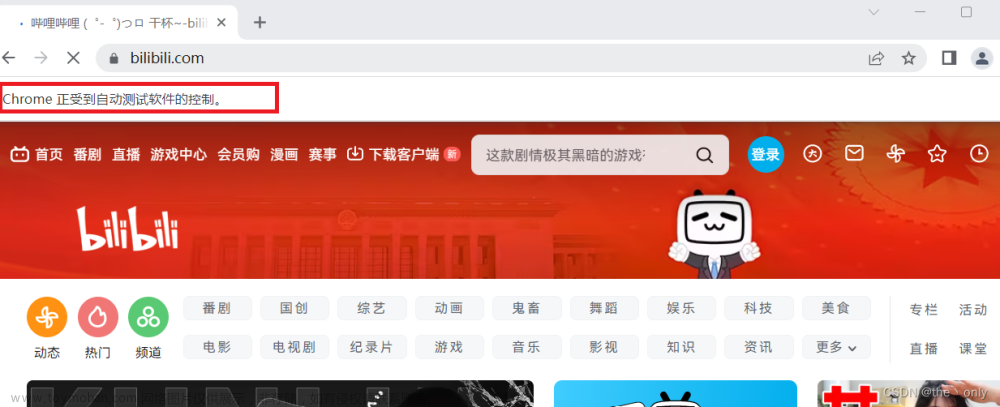【已解决】浏览器无法访问页面,ERR_TUNNEL_CONNECTION_FAILED
问题描述
无法访问浏览器页面,显示内容如下:
一种可行的解决办法
打开其他浏览器,确定是否为Microsoft Edge的问题。
如果其他浏览器可以正常访问:
可能是搜索引擎或者注册表的问题,
可以尝试更换搜索引擎或者还原设置。
更换搜索引擎:
点击右上角 … >下拉菜单,选择设置>找到“搜索”栏>选择地址栏中使用的搜索引擎
还原设置:
点击右上角 … > 下拉菜单,选择设置 > 重置设置 > 点击将设置还原为其默认值 > 点击弹出框的重置
如果其他浏览器也无法正常访问:
或者提示已由组织接管(可在右上角 … 下拉列表找到由你的组织管理)
可能是Edge的105BUG或者流氓软件修改了注册表所致
可以尝试删除注册表
注册表:
Win + R > 输入regedit回车 > 在导航栏分别搜索:
HKEY_CURRENT_USER\SOFTWARE\Policies\Microsoft\Edge
HKEY_LOCAL_MACHINE\SOFTWARE\Policies\Microsoft\ Edge
除带有(默认)的第一项保留外,删除其他项。
尤其是希望去除由组织管理,可以在注册表Edge及其子目录下有没有
SmartScreenEnabled 和SmartScreenPuaEnabled,
有的话需要删除。
回到浏览器,输入edge://policy,查看策略,找到对应项删除。
重启浏览器。
如果上述都已尝试且无法解决
S
t
e
p
1
:
Step 1:
Step1:考虑使用命令行清除ip缓存
以管理员身份启动命令行,可以使用以下任意方法:
- Win+x+a
- Windows菜单栏中搜索命令提示符,点击以管理员身份运行
# 以管理员身份执行
ipconfig/flushdns # 清除DNS缓存
nbtstart-r # 清除和重新加载NETBIOS名字高速缓存
netsh int ip reset # 重置 TCP/IP协议
netsh winsock reset # 重置系统的winsock目录
在这之后会提示重启设备,可以手动重启,也可继续在命令行输入shutdown -r(可自定义时间后重启)
S
t
e
p
2
:
Step 2:
Step2:在浏览器 … 中点击设置 > 系统和性能 > 打开计算机的代理设置 > 在使用代理服务器手动关闭
 文章来源:https://www.toymoban.com/news/detail-784375.html
文章来源:https://www.toymoban.com/news/detail-784375.html
其他可参考的方案
电脑无Internet访问的原因
电脑打不开网页的解决办法文章来源地址https://www.toymoban.com/news/detail-784375.html
到了这里,关于【已解决】浏览器无法访问页面,ERR_TUNNEL_CONNECTION_FAILED的文章就介绍完了。如果您还想了解更多内容,请在右上角搜索TOY模板网以前的文章或继续浏览下面的相关文章,希望大家以后多多支持TOY模板网!